高品質で MP4 を WebM (VP8 および VP9) に変換する 6 つの方法
WebM は MP4 と比較して、圧縮率が高く、ロイヤリティフリーで、HTML5 を使用するブラウザーとの互換性が高く、同じ品質でファイル サイズが小さくなります。そのため、MP4 を VP8 (古いデバイスとブラウザー用) または VP9 (最新のデバイスとブラウザー用) コーデックで WebM に変換します。ファイル形式を WebM に正常に変更するには、次の 6 つの方法に従ってください。
大きなファイルサイズで MP4 を WebM に変換する 3 つの方法
デスクトップ ビデオ コンバーターは、無制限の変換サポートとより多くの編集ツールを提供できます。数時間で MP4 ビデオを WebM 形式に変換したり、ビデオを編集したりする場合は、MP4 から WebM へのコンバーター ソフトウェアを使用することを強くお勧めします。
#1. AnyRec ビデオコンバーター – 複数の編集ツールで MP4 を WebM に高速変換
AnyRec ビデオコンバーター 高度な Blu-Hyper エンコード技術により、50 倍の高速化を実現。ハイエンド コンピューターでもローエンド コンピューターでも、MP4 を GB 単位で WebM にすばやく変換できます。コンピューターの過熱や長時間の待機の問題に遭遇することはありません。さらに、ビデオ変換前に圧縮、回転、透かしの追加/削除、背景ノイズの除去、ビデオ効果の適用を行うことができます。

元の品質のままビデオを MP4 から WebM に変換します。
50x の速度でバッチ ビデオ変換をサポートします。
ビデオのトリミング、結合、圧縮、字幕の追加、編集を行います。
簡単なナビゲーションを備えたユーザーフレンドリーなインターフェース。
安全なダウンロード
安全なダウンロード
- 1. AnyRec Video Converter を開きます。「ファイルを追加」ボタンをクリックして MP4 ビデオをインポートします。

- 2. 「フォーマット」ボタンを見つけてクリックします。デフォルトでは MP4 が表示されます。下にスクロールして「WebM」形式を手動でクリックする必要があります。最初の「ソースと同じ」ボタンを選択して、元のビデオとオーディオの品質を維持します。

- 3. 必要に応じて、「編集」ボタンをクリックして、内蔵のビデオエディタにアクセスできます。最後に、「すべて変換」ボタンをクリックして、MP4 ファイルを高品質の WebM に変換します。

安全なダウンロード
安全なダウンロード
#2. HandBrake – MP4ビデオをWebM VP8/VP9に選択的に変換する
HandBrakeは、Windows、Mac、LinuxでMP4からWebMへの無料変換が可能です。プログラム内でビデオコーデック、ビットレート、解像度、オーディオ品質を調整できます。 WebMファイルを小さくするHandBrake には隠しビデオトリマーがあります。チャプターで開始時間と終了時間を設定することで、特定のビデオクリップを抽出できます。ただし、HandBrake のインターフェースは長い間更新されていません。初心者がこれらの機能を見つけるのは少し難しいかもしれません。
- 1. インストール後にHandBrakeを開きます。「Open Source」ボタンをクリックします。複数のMP4ビデオ、またはMP4ビデオを含むフォルダを追加できます。
- 2. 「概要」タブに進み、「形式」ドロップダウン メニューから「WebM」を選択します。
- 3. 「ビデオ」タブに切り替えます。ここで、ビデオコーデックを設定して、MP4 を WebM VP9 または VP8 に選択的に変換できます。
- 4. 必要に応じてビデオとオーディオの設定を調整します。(オプション)
- 5. 「エンコードを開始」ボタンをクリックして、MP4 から WebM への HandBrake 変換を完了します。
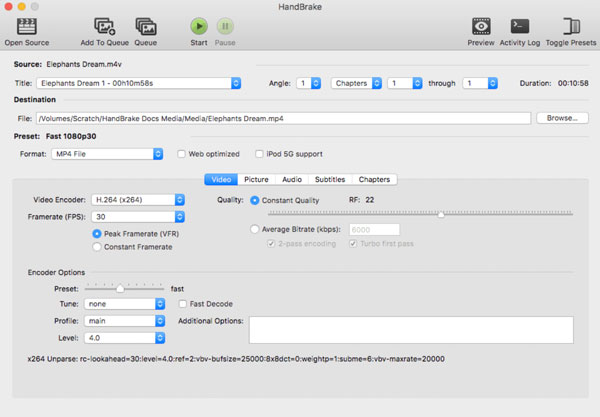
#3. FFmpeg – コマンドラインを使用して MP4 を WebM に変換する
FFmpeg は、見逃せないもう 1 つのオープンソース ビデオ コンバーター フリーウェアです。FFmpeg のクラシックなコマンド ライン処理により、FFmpeg の使用時にカスタマイズ可能な機能をさらに活用できます。ビデオのエンコードと変換設定を細かく制御したい上級ユーザーにとって、FFmpeg は良い選択肢です。もちろん、他のコントロールなしで FFmpeg コマンド ラインを使用して MP4 を WebM にすばやくトランスコードすることもできます。
- 1. FFmpeg を無料でダウンロードしてインストールします。ターミナル (Mac/Linux) またはコマンド プロンプト (Windows) を開きます。
- 2. 次のコマンドをコピーして貼り付けます。これは、FFmpeg が MP4 ビデオを 1Mbps ビットレートの WebM VP9 に変換することを意味します。「input.mp4」を MP4 ビデオへのパスに置き換える必要があります。
ffmpeg -i 入力.mp4 -c:v libvpx-vp9 -b:v 1M -c:a libopus 出力.webm - 3. 必要に応じて、以下を追加できます。vfスケール=1280:720 と -r 30 上記のコマンドラインに追加すると、カスタマイズ可能な解像度とフレーム レートの WebM ビデオが取得されます。
- 4. MP4 から WebM ビデオへの変換が完了するまで待ちます。
無料でオンラインで MP4 を WebM に変換する 3 つの方法
オンラインツールはビデオ変換で重要な役割を果たします。Windows、Mac、iPhone、iPad、Android など、すべてのデバイスで WebM 変換を開始できます。サードパーティの MP4 から WebM へのコンバーター アプリをインストールしたくない場合は、次の 3 つのビデオ コンバーターから選択できます。
#1. AnyRec 無料ビデオコンバーター
AnyRec無料ビデオコンバーター バッチ変換をサポートします。大きなファイルのファイル拡張子を .mp4 から .webm にバッチで変更できます。ファイルサイズの上限はありません。安定した高速なインターネット接続が利用できることを確認してください。
- 1. ブラウザで https://www.anyrec.io/free-online-video-converter/ を開きます。
- 2. このコンバーターを初めて使用するときは、ランチャー (kbs) をインストールする必要があります。
- 3. 下部にある「WebM」ボタンを見つけてクリックします。
- 4. 「設定」ボタンをクリックして、ビデオ解像度を「リソースと同じ」から「240P」に調整します。(オプション)
- 5. ビデオ エンコーダー/ビットレート/フレーム レートとオーディオ エンコーダー/チャンネル/ビットレート/サンプル レートを変更できます。[OK] ボタンをクリックして変更を保存します。(オプション)
- 6. 「変換」ボタンをクリックして、MP4 を HTML ビデオに無料で変換します。
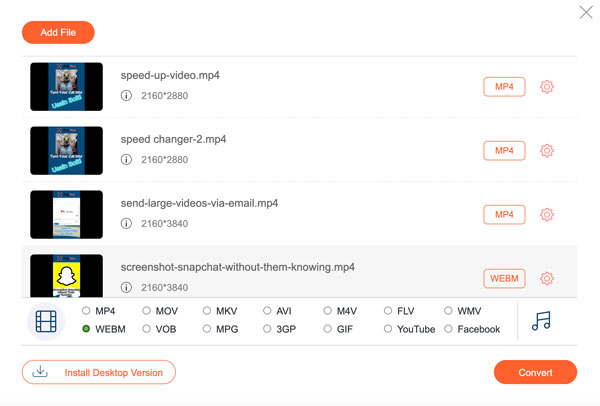
#2. クラウド変換
CloudConvert ローカル ドライブ、URL、Dropbox、Google Drive、OneDrive からのオンライン変換を処理できます。ほとんどのオンライン コンバーターとは異なり、オンライン コンテンツを取得できます。CloudConvert の無料バージョンでは、最大 1 GB の MP4 ビデオを WebM に変換できます。または、ファイル サイズをバイパスして無料の変換クレジットを購入することもできます。これは、500 クレジットで $9.00 から始まります。
- 1. ブラウザで CloudConvert を開きます。「ファイルを選択」ボタンをクリックします。ローカルまたはクラウド サービスから MP4 ファイルをアップロードします。
- 2. 出力ビデオ形式としてWebMを設定します。
- 3. 「設定」ボタンをクリックします。これでビデオ/オーディオ設定を調整できます。 ビデオをトリミングする、ビデオに画像の透かしを追加します。(オプション)
- 4. 「変換」ボタンをクリックして、MP4 をオンラインで WebM に変換します。
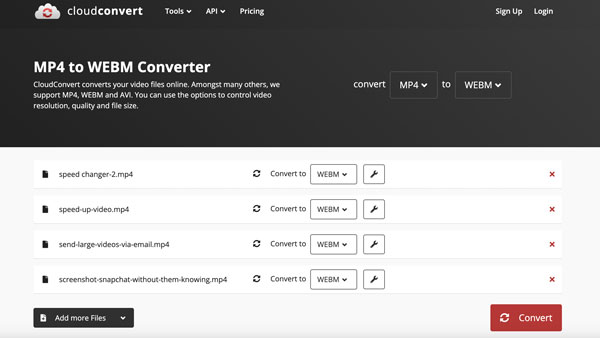
#3. WEBM.to
名前が示す通り、このツールで WebM 変換を処理できます。WEBM.to では、最大 2GB のビデオを無料で変換できます。Pro ユーザーの場合、月額 $7.00 を支払うと、最大 100GB の MP4 ビデオを WebM にオンラインで変換できます。さらに、バッチ処理にはフル バージョンにアップグレードする必要があります。現在、年間購読者は 16% の割引を受けることができます。ほとんどの場合、ここでビデオを MP4 から WebM 形式に無料で変換できます。
- 1. この MP4 から WebM へのオンライン コンバーターを開きます。
- 2. 「ファイルを選択」ボタンをクリックします。MP4 ファイルを参照して WEBM.to にインポートします。
- 3. MP4 から WebM へのオンライン変換が自動的に開始されます。変換には時間がかかりますので、しばらくお待ちください。
- 4. 変換後にこの WebM ビデオを保存するには、ダウンロード リンクをクリックします。
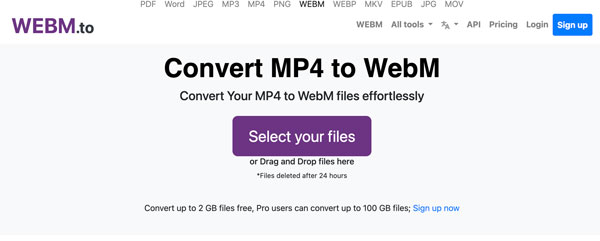
結論
これらは、Web用のHTMLビデオを作成する6つの実用的な方法です。すべてのプラットフォームでMP4をWebMに高品質で変換できます。WebMに慣れていない場合や、変換前にビデオを編集する必要がある場合は、プログラムを無料でダウンロードして試すことができます。ここでは、 字幕を追加する、テキスト、透かし、バックグラウンド ミュージックなどを追加して、WebM ビデオをより良くすることができます。
安全なダウンロード
安全なダウンロード

